RVシリーズルータでのインターネットプロトコル(IP)モードの設定
目的
インターネットプロトコル(IP)モードは、ワイドエリアネットワーク(WAN)が使用するバージョンと比較して、ローカルネットワークが使用しているIPバージョンをルータに通知します。ネットワークの状態によっては、特定の機能がルータで使用できる場合と使用できない場合があるため、このオプションを正しく設定することが重要です。
この記事では、RVシリーズルータでIPモードを設定する方法について説明します。
該当するデバイス
- RVシリーズ
[Software Version]
- 1.0.3.16 — RV130、RV130W
- 1.0.0.17 — RV132W
- 1.0.0.21 — RV134W
IPモードの設定
ステップ1:Webベースのユーティリティにログインし、[Networking] > [IP Mode]を選択します。
注:この記事の画像は、RV130Wルータから取得したものです。メニューオプションはモデルによって異なります。

ステップ2:[IP Mode]フィールドで、ドロップダウンリストからオプションを選択します。

RV130またはRV130Wを使用している場合、オプションは次のとおりです。
- LAN:IPv4、WAN:IPv4:LANとWANの両方でIPv4を使用します。
- LAN:IPv6, WAN:IPv4 — LANがIPv6のみを使用し、WANがIPv4を使用する場合に使用します。このオプションを選択した場合は、「Static 6to4 DNS」セクションに進してください。
- LAN:IPv6、WAN:IPv6:LANとWANの両方がIPv6のみを使用します。
- LAN:IPv4+IPv6, WAN:IPv4 — LANはIPv4とIPv6の両方を使用しますが、WANはIPv4のみを使用します。このオプションを選択した場合は、「静的6to4 DNS 」セクションに進Static 6to4
- LAN:IPv4+IPv6、WAN:IPv4+IPv6:LANとWANの両方がIPv4とIPv6を使用します。
- LAN:IPv4、WAN:IPv6:LANはIPv4を使用しますが、WANはIPv6を使用します。
RV132WまたはRV134Wルータを使用している場合、オプションは次のとおりです。
- LAN:IPv4、WAN:IPv4:LANとWANの両方でIPv4を使用します。
- LAN:IPv4+IPv6、WAN:IPv4+IPv6:LANとWANの両方がIPv4とIPv6を使用します。
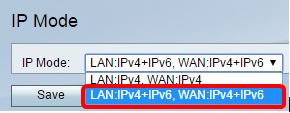
ステップ3:[Save]をクリックします。
ステップ4:通知で[OK]をクリックし、ルータの新しいデフォルトIPアドレスにリダイレクトされることを通知します。ページが2 ~ 3分後に自動的にリダイレクトされない場合は、新しいIPv4またはIPv6アドレスを入力して、ルータにログインします。
スタティック6to4 DNS(RV130およびRV130Wのみ)
[IP Mode]ドロップダウンリストから[LAN:IPv6]、[WAN:IPv4]、または[LAN:IPv4+IPv6]、[WAN:IPv4]、[WAN:IPv4]を選択すると、[Show Static 6to4 DNS Entry]が有効になります。IPv6パケットをIPv4ネットワーク経由で送信できます。通常、サイトまたはエンドユーザが既存のIPv4ネットワークを使用してIPv6インターネットに接続する場合に、6to4トンネリングが使用されます。この機能の設定はオプションであり、RV130およびRV130Wでのみ使用可能です。
ステップ1:[Show Static 6to4 DNS Entry]ボタンをクリックして、[Domain to IP address]テーブルを表示します。このテーブルは、ドメインをIPアドレスにマッピングするために使用され、ドメインの使用時にユーザが対応するIPアドレスにリダイレクトされます。

ステップ2:[Domain 01]フィールドに、IPアドレスにリダイレクトするドメインを入力します。最大5つのドメインを使用できます。
注:この例では、使用するドメインはcisco.comです。

ステップ3:ドメインごとに、対応するIPフィールドにIPアドレスを入力します。
注:この例では、IP アドレスは 10.10.242.242 です。
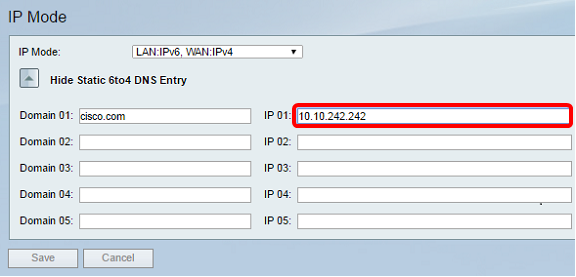
ステップ4:[Save]をクリックします。

ステップ5:通知で[OK]をクリックし、ルータの新しいデフォルトIPアドレスにリダイレクトされることを通知します。ページが2 ~ 3分後に自動的にリダイレクトされない場合は、新しいIPv4またはIPv6アドレスを入力して、ルータにログインしてください。
これで、RVシリーズルータのIPモードが正常に設定されました。
 フィードバック
フィードバック